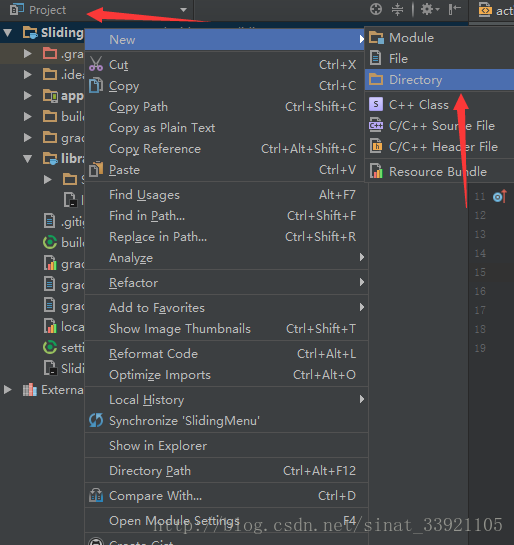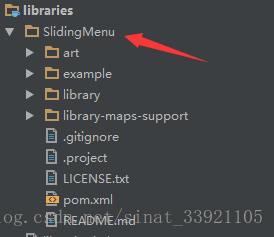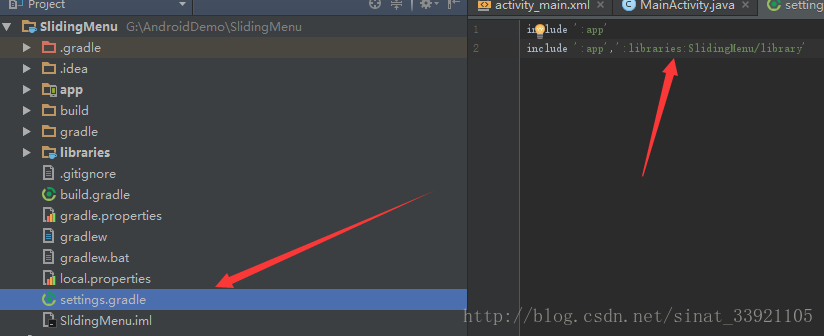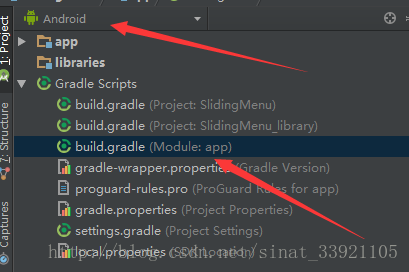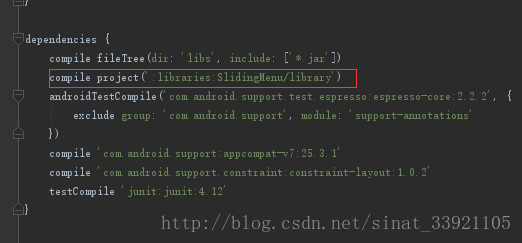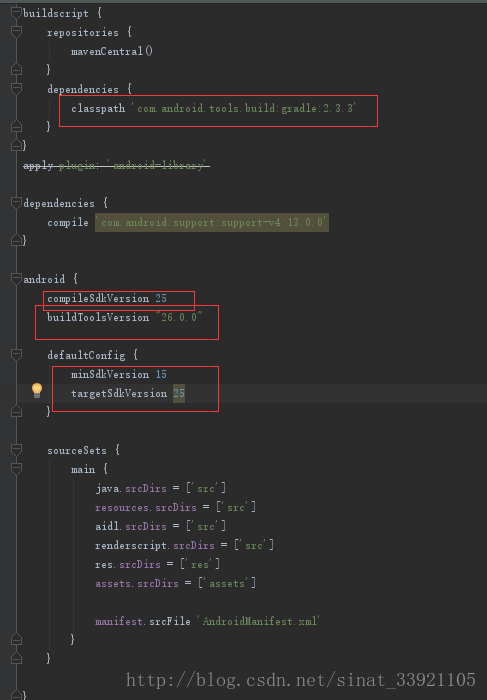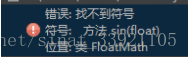导入到Android Studio
初次使用SlidingMenu的时候,可能会对如何导入到AndroidStudio感到疑惑,现在开发安卓大多使用as了,基本没有eclipse了,可是我们网上搜索slidingmenu的使用方法基于eclipse的还是不少的,今天我们就来说说如何在AndroidStudio里面使用这个开源库。
首先下载SlidingMenu的压缩包https://github.com/jfeinstein10/SlidingMenu
下载完成之后解压,然后打开as,在项目的根目录里新建一个文件夹 libraries
我已经创建好了,所以上图你会看到 libraries,这里要注意,是在项目的根目录(project)下创建。
创建完成后将刚才解压得到的文件全部复制到这个 libraries文件夹下。
大家可以看到我这里复制过来的文件夹名称是SlidingMenu,其实解压得到的文件夹名称应该是SlidingMenu-master,我就是改了一下名字而已。
以上步骤都完成之后,就进入了开始修改配置的过程了
首先在文件setting.gradle中添加一条include ‘:app’,’:libraries:SlidingMenu/library’
然后在app目录下的文件build.gradle中 dependencies 内添加一条
compile project(‘:libraries:SlidingMenu/library’)
大家要仔细看图片中红色箭头指向的内容,注意这些细节。
完成上述步骤之后就要进入稍微有点繁琐且很重要的步骤了,注意看图
下面这张图很重要,是build.gradle(Proiect:SlidingMenu_library)下的内容,我们要保证下图红色框内的数值要和build.gradle(Module:app)内相关数值一样。
而那个classpath要跟build.gradle(Proiect:SlidingMenu)里的一样,完成这些配置,基本就可以正常使用SlidingMenu了,不过你有可能会遇到这样一个问题。
导入报错
在导入的过程中可能报错
报错的地方在这里
出现这个错误你可以复制错误信息百度一下,能找到很多解决办法,这里直接说一个解决方法,将上面报错的地方,即 用Math类替换FloatMath类,Math.sin();
这样问题就得到解决了